Cara Membuat PDF Di Laptop – Sedikit informasi tentang teknologi yang bisa kami sampaikan pada pembahasan kali ini, kami akan memberikan tutorial cara membuat file pdf baik di Hp maupun dilaptop.
Buat anda yang sedang mencari cara membuat file pdf menggunakan laptop maupun Hp, anda berada di halaman yang tepat, jadi silahkan baca artikel ini sampai selesai.
Adapun cara mudah untuk membuat file pdf menggunakan laptop dan Hp yang langsung bisa anda praktekan.
Portable document file atau sering kdisebut dengan file pdf, file pdf memiliki keunggulan tersendiri jika dibandingkan dengan file document lainya.
Selain ukuranya yang terbilang cukup kecil, adapun kelebihan lainya dari file pdf:
- Fleksibilitas; File pdf bisa dibuka melalui komputer maupun ponsel pintar yang anda miliki.
- Keamanan; Tidak hanya document word saja yang bisa anda beri password, file pdf juga bisa diberikan password.
- Dapat dibuka melalui banyak aplikasi reader pdf yang berbeda.
- Bisa di edit melalui reader pdf, banyak orang yang beranggapan bahwa file pdf tidak bisa di edit. Tapi pada kenyataannya file pdf bisa anda edit melalui aplikasi reader pdf.
- Untuk membuat file pdf bisa anda lakukan menggunakan laptop maupun Hp, caranya pun sangat beragam karena banyak aplikasi yang bisa digunakan untuk membuat file pdf.
- Document word (docx) yang telah anda buat sebelumnya pun bisa juga diubah menjadi file pdf.
- Anda juga bisa memanfaatkan aplikasi office seperti Microsoft word, ataupun aplikasi lainya untuk membuat file pdf.
Nah, pada artikel kali ini kami akan memberikan beberapa cara untuk membuat file pdf, baik lewat Hp maupun laptop.
Cara Membuat PDF Di Laptop
1. Cara Membuat PDF Di Laptop Menggunakan Microsoft Word
 |
| Cara Membuat PDF Di Laptop Menggunakan Microsoft Word |
Ada cara membuat word ke PDF dengan menggunakan aplikasi MS. Word bawaan, sebagai berikut:
- Langkah pertama, buka terlebih dahulu aplikasi Ms. Word yang terpasang di laptop atau komputer.
- Setelah itu, buat dokumen seperti biasanya.
- Setelah selesai, anda bisa klik “File” lalu pilih “Save As”.
- Kemudian pilih folder untuk tempat penyimpanan file tersebut.
- Selanjutnya beri nama dokumen tersebut dan pilih format “PDF”.
- Terakhir klik “Save”.
2. Cara Membuat PDF Di Laptop Dengan Menggunakan WPS
 |
| Cara Membuat PDF Di Laptop Dengan Menggunakan WPS |
Berikut ini cara untuk membuat PDF menggunakan aplikasi WPS, antara lain:
- Pastikan anda telah memiliki aplikasi WPS di laptop yang akan digunakan.
- Selanjutnya, buka aplikasi WPS dan tuliskan dokumen yang akan anda buat.
- Apabila dokumen telah selesai, anda bisa klik “Menu” yang ada di pojok kiri atas lalu pilih “Export to PDF”.
- Setelah itu, pada layar laptop akan muncul pilihan untuk menyimpan file di folder penyimpanan. Anda bisa memilih tempat atau folder penyimpanan dokumen sesuai dengan yang anda inginkan.
- Kemudian klik dokumen yang hendak anda pilih. Sebelumnya pada menu “Save Path”, anda bisa pilih “Custom Directory.” Jangan lupa memberikan nama dokumen, agar mudah mencarinya di folder penyimpanan.
- Apabila langkah-langkah di atas sudah selesai, maka secara otomatis anda akan keluar dari PDF yang sudah dibuat.
- Kini dokumen yang anda buat sudah dalam format PDF, sehingga mudah untuk dikirim atau dipindahkan ke perangkat lain.
Cara membuat PDF selain menggunakan laptop ternyata membuat PDF juga bisa menggunakan Hp, penjelaannya seperti dibawah ini.
3. Cara Membuat PDF Di Laptop – Membuat PDF Di Hp Menggunakan Word to PDF Converter
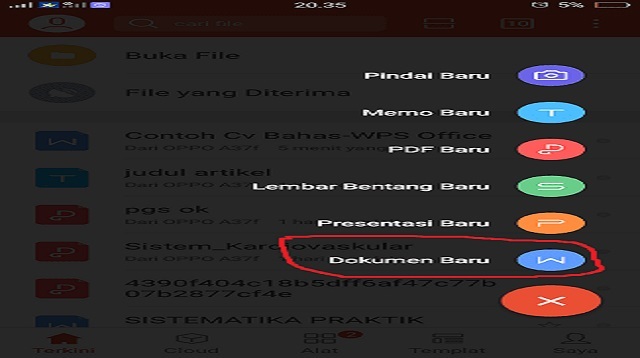 |
| Cara Membuat PDF Di Laptop – Membuat PDF Di Hp Menggunakan Word to PDF Converter |
Seperti namanya, aplikasi ini bisa membantu anda untuk mengubah file Word ke PDF, cara menggunakannya sebenarnya mudah anda harus terlebih dahulu menyiapkan file dokumen dalam bentuk Word.
Berikut ini cara lengkapnya dalam membuat PDF di Hp menggunakan Word to PDF Converter:
- Langkah pertama, anda terlebih dahulu harus menginstall aplikasi Word to PDF Converter di ponsel.
- Apabila sudah terinstal, anda bisa langsung membuka aplikasi tersebut dengan klik “Browse” atau “Pilih File”
- Selanjutnya, anda klik “Convert” atau “Convert to PDF”.
- Kemudian tunggu sampai proses konversi selesai.
- Jika sudah, anda bisa klik “Download” untuk mengunduh file PDF tersebut.
- Selesai.
4. Cara Membuat PDF Di Laptop – Membuat PDF Di HP Menggunakan Aplikasi WPS
 |
| Cara Membuat PDF Di Laptop – Membuat PDF Di HP Menggunakan Aplikasi WPS |
Fungsi WPS di Hp dengan WPS di laptop sama, salah satunya bisa untuk membuat PDF dengan mudah dan cepat.
Berikut ini cara untuk membuat PDF di Hp dengan menggunakan WPS:
- Langkah pertama, download dan install aplikasi WPS di Hp Android anda.
- Setelah itu, buka aplikasi tersebut lalu klik ikon “+” yang biasanya ada di kanan bawah.
- Selanjutnya, pilih Dokumen baru. Buat dokumen seperti biasa di tempat yang sudah di tentukan.
- Jika dokumen sudah selesai, anda bisa langsung simpan dokumen tersebut.
- Kemudian anda pilih folder atau tempat penyimpanan, lalu ganti nama dokumen sesuai dengan yang anda inginkan. Selanjutnya anda pilih format penyimpanan menjadi PDF.
- Setelah proses penyimpanan selesai, maka file dokumen anda kini sudah berhasil tersimpan dengan format PDF.
Akhir Kata
Itu tadi beberapa cara untuk membuat file PDF di Laptop maupun di Hp yang bisa langsung anda coba praktekkan sekarang.
Semoga artikel ini bisa membantu anda yang sedang kebingungan tentang bagaimana cara membuat file PDF.
Jika ada tutorial lain untuk membuat PDF selain menggunakan cara diatas, silahkan anda berbagi melalui kolom komentar dibawah ini ya!.
Itulah seluruh isi artikel kita kali ini mengenai Cara Membuat PDF Di Laptop. Sekian dan selamat mencoba.




